|
Allison

|
Ce tutoriel est une création personnelle, réalisée avec
PSP 13.
Toute ressemblance n'est que pure coïncidence.
Il est strictement interdit de reproduire ou de
distribuer ce tutoriel sans ma permission écrite.
Traduit en
 par ASDWebDesigns : thank you, Anya !
par ASDWebDesigns : thank you, Anya !

Traduit en
 par Stella , muchas gracias Stella :)
par Stella , muchas gracias Stella :)
Pour accéder à la traduction en espagnol, cliquer sur la
bannière de Stella :

Traduit en
 par Byllina , grazie mille Byllina !
par Byllina , grazie mille Byllina !

Traduit en
 par Angela : dank je wel, Angela !
par Angela : dank je wel, Angela !

Traduit en
 par Lisa T : thank you, Lili !
par Lisa T : thank you, Lili !

Vous
aurez besoin du matériel suivant pour faire ce tutoriel
:
Filtres
* Alien Skin - Eye candy5
* AAA Frames
* AFS Import - SquareBorder2
(à importer dans Filters Unlimited)
* Bkg Designers -
(à importer dans Filters Unlimited)
* Filters Unlimited
* Sapphire Filters -
(à importer dans Filters Unlimited)
* VM Extravaganza
Pour télécharger ces filtres, cliquez ici :

Installer les filtres dans le répertoire Plugins de
votre choix.
Pour
importer un filtre dans Filters Unlimited, cliquer
sur la bannière de Sylvie
et aller à la rubrique "trucs et astuces"

Matériel
Tubes - Tubes de décoration - Sélections - Masque -
Palette de couleurs
Tubes
Le tube de la
femme est de Tony, que je remercie
:
Tochas Quality Tubers

Masques
Creagraph
: merci Lula !
Leny
(Certains tubes ou éléments de décoration proviennent
de groupes de partage :
Si l'un d'entre eux n'était pas libre de droit,
merci de me contacter, afin que je puisse vous en rendre
crédit
ou bien le retirer si vous le souhaitez).
**
Il est strictement interdit
d'enlever la signature, de renommer
les tubes
ou de redistribuer les tubes sans
l'autorisation écrite
des créateurs de ces tubes.
**
Merci de respecter leurs conditions d'utilisations.
Télécharger le matériel ici :

Préparation.
Ouvrir
les tubes,
Faire une copie du tube (Fenêtre - Dupliquer), par précaution, fermer l'original.
Placer les
sélections dans le répertoire My PSP Files de PSP,
dossier Sélections
Voici mon choix de couleurs :
Palette Styles et Textures
Premier
Plan = Blanc = #ffffff

Avec la pipette
 ,
choisir une couleur soutenue de votre tube pour
l'arrière Plan ,
choisir une couleur soutenue de votre tube pour
l'arrière Plan
J'ai choisi la couleur #dd084a

Dans la Palette
Styles et Textures,
Ouvrir la
fenêtre de configuration du Premier plan
Onglet Dégradé
Repérer le dégradé Premier plan - Arrière-plan
(= Corel_06_029 dans les versions récentes de PSP)
Style
Linéaire - Angle =
45 - Répétitions à
3 -
Inverser = coché
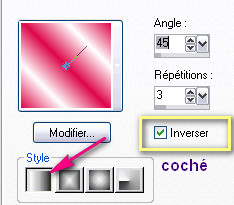
Sauvegardez
souvent !
Vous êtes prêts ? Alors allons-y !
|
Pour vous guider pendant la création de ce tag,
cliquer sur cette flèche avec le bouton gauche de la souris
et déplacer pour marquer votre ligne
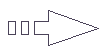 |
Étape 1
Ouvrir une image 900 x 550, fond transparent
Outil Pot de peinture

Appliquer le dégradé dans la nouvelle image.
Étape 2.
Effets -
Effets d'image -
Mosaïque sans jointure
Configuration :
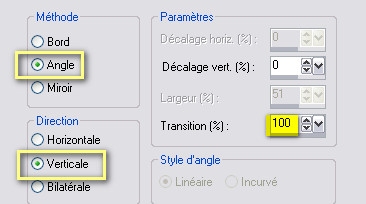
Effets -
Effets de bords - Accentuer.
Effets -
Modules Externes - Filters
Unlimited -
SapphireFilters
- Sapphire Plugin238
Configuration : par défaut
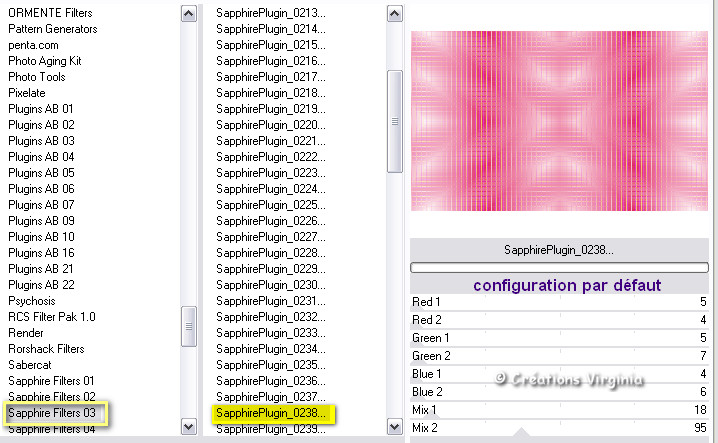
Étape 3
Ouvrir
l'image "creagraph_masque76.jpg"
Abaissez-la sur le plan de travail de PSP
Retourner
à votre tag
Couches - Nouveau Calque raster
Outil Pot de peinture
Appliquer la couleur d'Arrière
Plan dans le nouveau calque
Couches -
Nouveau Masque de calque/ A
partir d'une image
Repérer le masque "creagraph_masque76.jpg"

Cliquer sur
"OK".
Couches -
Fusionner - Fusionner le Groupe
(Vous pouvez fermer cette image, nous n'en avons plus
besoin)
Étape
4
Couches - Dupliquer
Palette
des Calques
Rendre invisible le calque du haut
Se placer sur le calque du
dessous (Groupe Raster 2)
et s'assurer qu'il est bien activé (en
surbrillance):
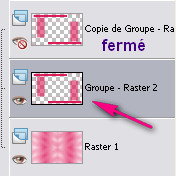
Effets -
Modules Externes - Filters
Unlimited -
SapphireFilters
- Sapphire Plugin215
Configuration : par défaut
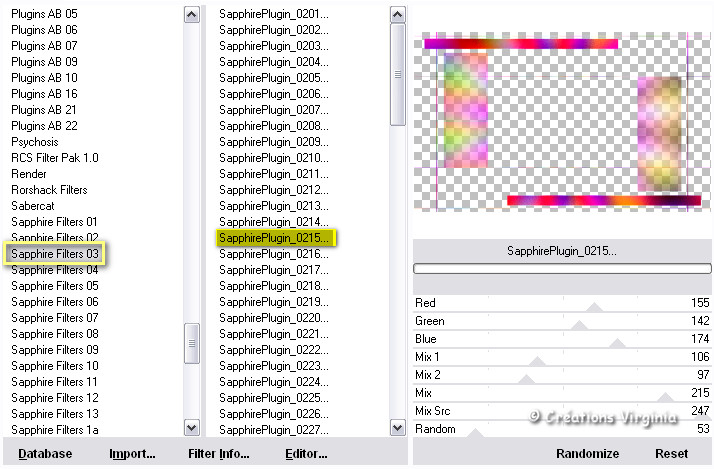
Étape 5
Sélections - Sélectionner tout
Sélections - Flottante
Sélections - Statique
Effets -
Effets de Déformation -
Coordonnées Polaires
Configuration : Rectangulaires à Polaires/
Couleur
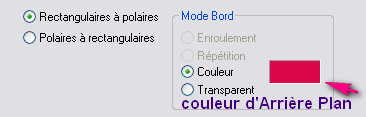
Sélections -
Ne rien sélectionner
Étape
6
Effets -
Modules Externes - Simple
- 4Way Average
Effets -
Effets de Textures -
Stores
Configuration :
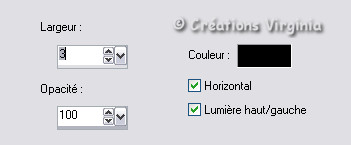
Palette
des Calques
Réduire l'opacité à 65.
Vous devriez avoir ceci :
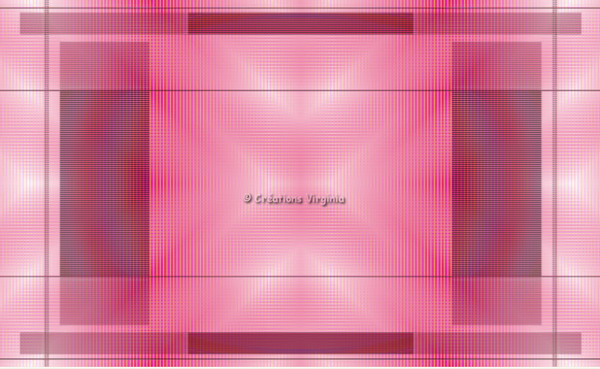
Étape 7
Palette des Calques
Ouvrir et activer le Calque
du haut (Copie de Groupe Raster 2)
Effets -
Modules Externes - Filters
Unlimited - [AFS IMPORT]
- Sqborder2
Configuration : par défaut
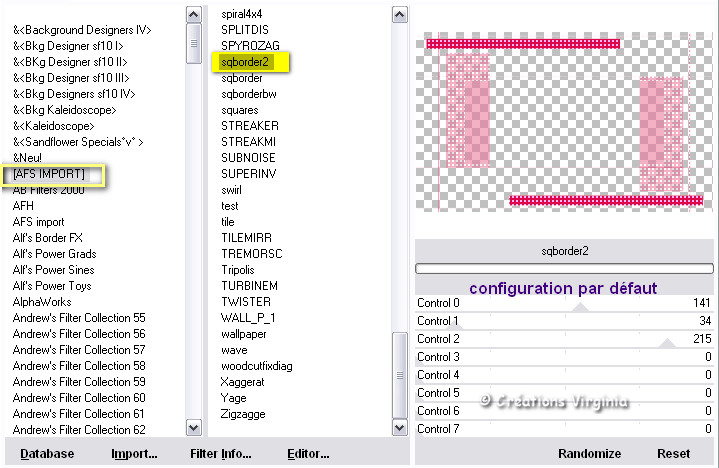
Étape 8
Palette
des Calques
Se placer sur le calque du
fond
Sélections -
Charger/Enregistrer une sélection
/ Charger la sélection à partir du disque
Repérer la sélection " vir_sel_al_01.PspSelection "
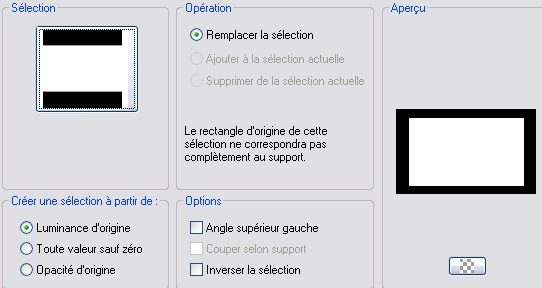
Sélections -
Transformer la sélection en calque
Sélections -
Ne rien sélectionner
Étape
9
Image - Redimensionner
Décocher "Redimensionner
tous les calques"
Redimensionner à 80%.
Image
-
Rotation libre
Configuration :

Réglage -
Netteté -
Netteté
Vous devriez
avoir ceci :

Étape 10
Ouvrir le tube
"decor_allison.pspimage"
Modifier - Copier
Retourner à votre tag
Modifier - Coller comme nouveau calque.
Effets - Effets 3D - Ombre
portée
2 - 2 - 100 - 30 / Couleur =
Noir
Étape 11
Palette
des Calques
Se placer sur le calque du
fond
Sélections -
Charger/Enregistrer une sélection
/ Charger la sélection à partir du disque
Repérer la sélection " vir_sel_al_02.PspSelection "
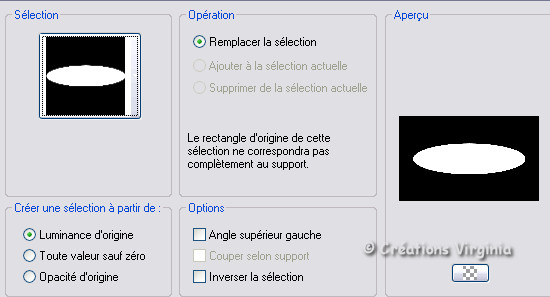
Sélections -
Transformer la sélection en calque
Effets -
Modules Externes -
VM Extravaganza
- Holidays in Egypt
Configuration : 66 - 145
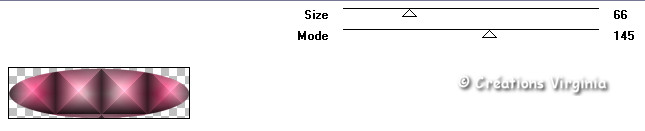
Sélections -
Ne rien sélectionner
Palette
des Calques
Renommer ce calque "ovale"
(Valider votre saisie en appuyant sur la Touche
"Entrée" (Enter) de votre clavier.)
Couches - Arranger - Placer en
haut de la pile
Étape 12
Couches - Dupliquer
Image -
Redimensionner à 50 %
Image
-
Rotation libre
Configuration :

Placer ce calque
sur le bord gauche du tag, comme ceci :
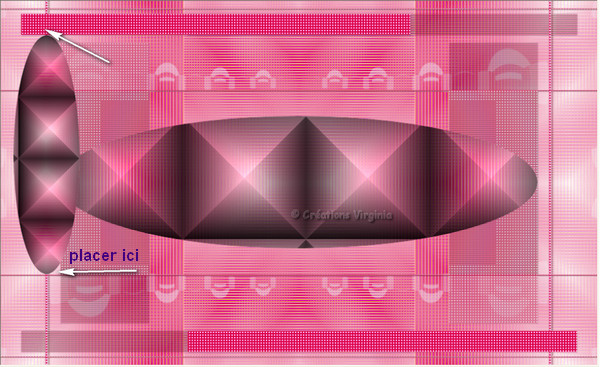
Effets - Effets de bords -
Accentuer
Étape 13
Couches -
Dupliquer
Image - Retourner
Image - Miroir
Couches - Fusionner - Fusionner le
calque de dessous
Palette
des Calques
Changer le Mode pour "
Recouvrement"
Vous devriez avoir ceci :
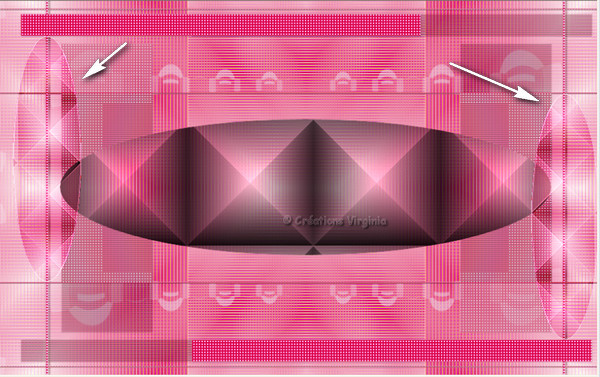
Effets - Effets 3D - Ombre
portée
0 - 0 - 40 - 10 / Couleur =
Noir
Étape 14
Palette
des Calques
Activer le calque du dessous
(= ovale)
Sélections -
Charger/Enregistrer une sélection
/ Charger la sélection à partir du disque
Repérer la sélection " vir_sel_al_02.PspSelection "
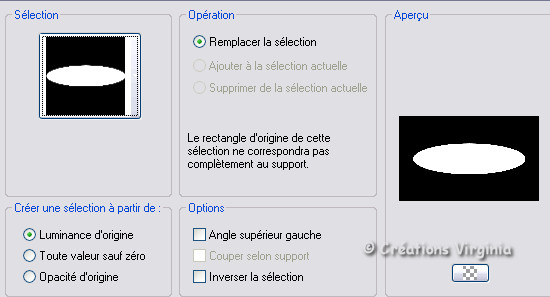
Sélections - Modifier -
Sélectionner les bordures de la
sélection
Configuration : Intérieur = coché
/ 3

Palette Styles et Textures
Premier
Plan = Blanc = #ffffff

Outil Pot de peinture
- Correspondance = Aucun

Appliquer la couleur Blanc dans la sélection.
Sélections -
Transformer la sélection en calque
Sélections -
Ne rien sélectionner
Étape 15
Couches - Arranger - Placer en
haut de la pile
Effets - Effets de
déformation
-
Vagues
Configuration :
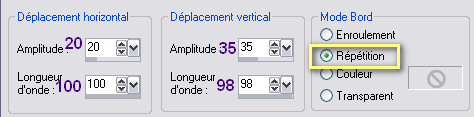
Palette
des Calques
Changer le Mode pour "
Recouvrement"
Étape 16
Palette des Calques
Activer le calque ovale)
Descendre ce calque
et le placer comme ceci :
(aperçu partiel de la palette des calques)
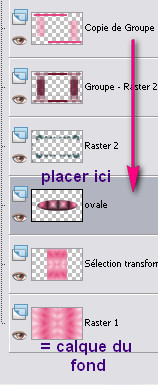
Changer le Mode pour
" Recouvrement"
Réduire l'opacité
à 71.
Vous devriez avoir ceci :
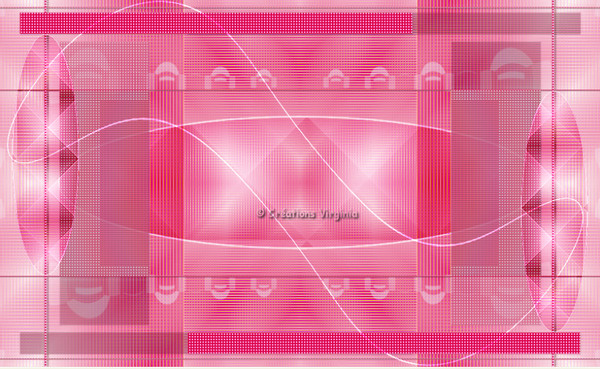
Couches - Fusionner - Tous
aplatir.
Étape 17
Palette Styles et Textures
Mettre en
Arrière Plan la
couleur #c0005b

Images -
Ajouter des bordures -
Symétrique = coché
1 Pixel =
#c0005b

23 Pixels =
#ffffff (blanc)
2 Pixels =
#c0005b
Étape 18
Palette Styles et Textures
Mettre en Premier Plan la couleur
#ffffff (blanc)
Mettre en
Arrière Plan la
couleur #eaa6b6

Ouvrir la
fenêtre de configuration du Premier plan
Onglet Dégradé
Dégradé Premier plan - Arrière-plan
Style
Linéaire - Angle =
90 - Répétitions à
1
-
Inverser = coché
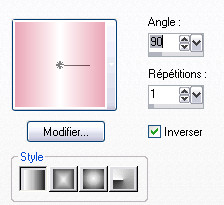
Images -
Ajouter des bordures
50 Pixels =
#ffffff (blanc)
Baguette Magique - Progressivité = 0 Tolérance = 0
- Anticrénelage = coché /
Intérieur

Sélectionner
cette bordure blanche
Outil Pot
de Peinture
Verser le dégradé dans la sélection
Effets -
Modules Externes - Filters
Unlimited -
Background Designers IV
- sf10 SliceN Dice
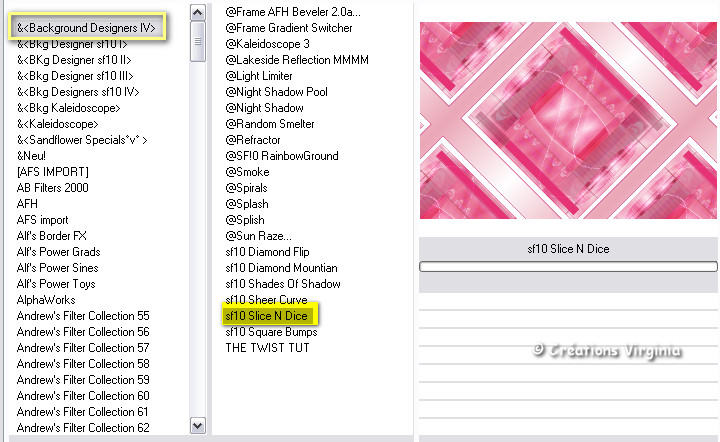
Réglage - Flou - Flou
Gaussien
Rayon = 20
Effets -
Modules Externes -
Simple
- Top Left mirror
Effets
-
Effets de Textures -
Textile
Configuration :

Réglage
-
Netteté - Netteté
(Garder la sélection)
Étape 19
Sélections - Inverser
Effets - Effets 3D - Ombre
portée
0 - 0 - 70 - 30 / Couleur =
Noir
Sélections - Inverser
Effets -
Modules Externes -
AAA Frame
- Foto Frame
Configuration : Dernière ligne =
60
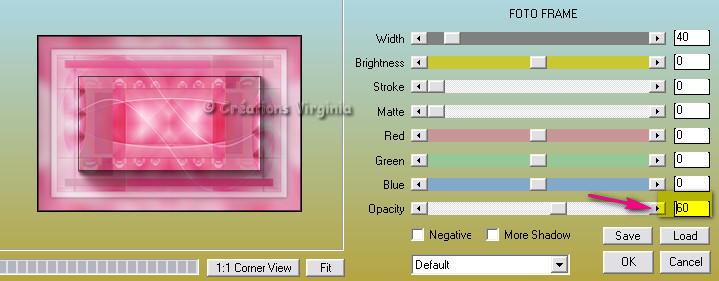
Sélections
- Ne rien sélectionner
Vous devriez
avoir ceci :

Étape 20
Palette Styles et Textures
Mettre en
Arrière Plan la
couleur #c0005b

Sélections -
Charger/Enregistrer une sélection
/ Charger la sélection à partir du disque
Repérer la sélection " vir_sel_al_03.PspSelection "
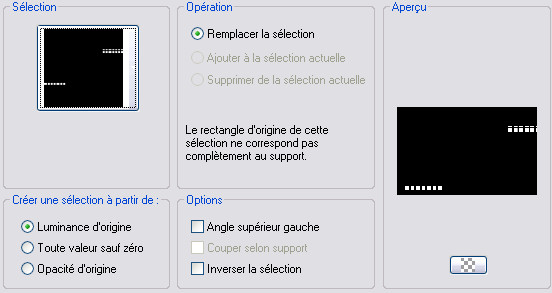
Couches - Nouveau calque Raster
Outil Pot de peinture
Avec le bouton droit
de la souris,
Appliquer la couleur d'Arrière
Plan dans le nouveau calque
Effets -
Modules Externes -
AlienSkin Eye Candy 5
- Impact
-
Glass
Settings = Clear
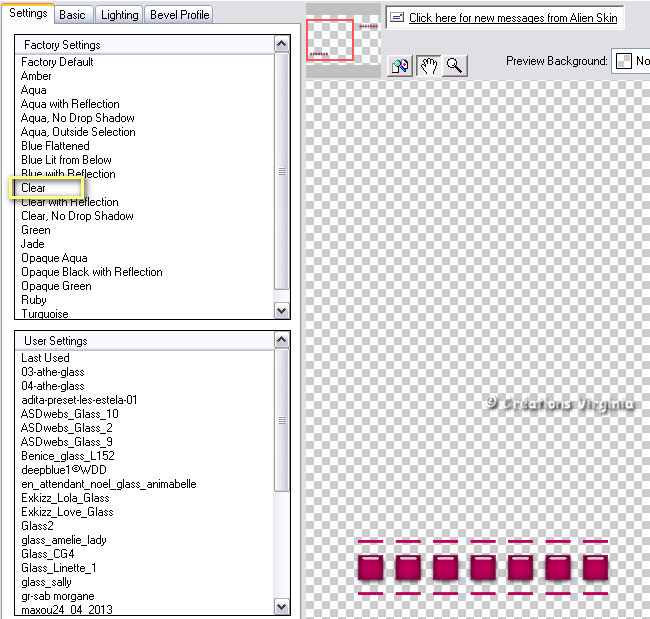
Sélections
- Ne rien sélectionner
Étape 21
Palette Styles et Textures
Mettre en Premier plan la couleur Blanc
Couches -
Nouveau calque raster
Outil Pot de peinture
Appliquer la couleur du Premier
Plan (blanc) dans le nouveau calque
Ouvrir le tube "
Leny-dingen61.psp " (il va nous servir de masque)
Couches - Nouveau Masque de
Calque - A partir d'une
image
Repérer l'image "Leny-dingen61.psp"
Couches -
Fusionner - Fusionner le groupe
Effets - Effets d'image
-
Décalage
Configuration :
Horizontal = 0/ Vertical =
35
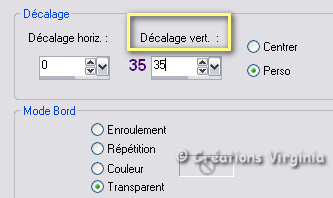
Réglage - Netteté -
Netteté
Étape 22
Ouvrir le tube "
SE_SpecialLove_el33.psp " (perle)
Modifier - Copier
Retourner à votre tag
Modifier - Coller comme nouveau calque.
Image -
Redimensionner
Redimensionner à 35%
Bien placer sur
le haut du tag, à gauche, comme ceci
:
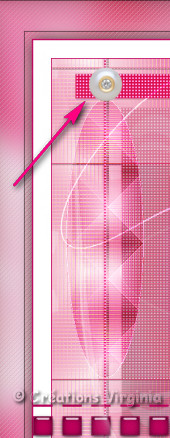
Réglage -
Netteté -
Netteté
Effets -
Effets
Photo - Film et
filtres
Configuration :

(Si vous avez choisi d'autres couleurs, adapter la
densité à votre convenance)
Couches -
Dupliquer
Bien placer, en bas et à droite,
comme ceci :
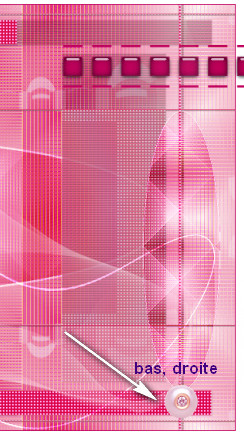
Couches -
Fusionner -
le calque du dessous
Effets - Effets 3D - Ombre
portée
2 -
2 - 50 - 30 / Couleur =
Noir
Si tout est bien
en place et vous convient,
Couches - Fusionner - Calques visibles
Étape 23
Ouvrir le tube "
Tocha24111.pspimage " (femme)
Redimensionner à 62%
Modifier - Copier
Retourner à votre tag
Modifier - Coller comme nouveau calque.
Effets - Effets d'image
-
Décalage
Configuration :
Horizontal =
10
/ Vertical =
21
Effets - Effets 3D - Ombre
portée
2 - 3 - 60 - 30 / Couleur =
Noir
Étape 24
Ajouter
votre signature
Couches - Fusionner - Calques visibles
Voilà, votre tag est terminé.
Il ne vous reste plus qu'à le redimensionner si
nécessaire
(J'ai redimensionné le mien à 950 Pixels de Largeur)
et en l'enregistrer en format .jpg
Pour un meilleur rendu final :
Réglage - Netteté -
Masque Flou
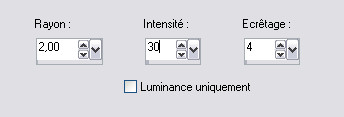
J'espère que vous avez aimé ce tutoriel, merci de
l'avoir fait :)
Autre résultat
Ce résultat est celui de Corinne,
qui a eu la gentillesse de tester mon tutoriel :
Merci beaucoup Corinne :)
Vous pouvez retrouver
Corinne ici :
L'atelier de la Créamanie
Nous vous souhaitons toutes deux une bonne création !

Autre résultat
Merci
Corinne pour ta superbe version :)

Autre résultat
Ce merveilleux résultat est celui de Byllina, qui a
aussi traduit ce tutoriel en italien
Grazie Byllina :)

Autre résultat
Merci beaucoup Angela pour ta magnifique version et
pour ta traduction en hollandais !
Bedankt Angela voor de geweldige vertaling
!

Autre résultat
Merci beaucoup LisaT pour ta magnifique version et
pour ta traduction en anglais, thank you Lili !

Autre résultat
Voici le résultat de Franie Margot, que je remercie pour
sa magnifique version !

Autre résultat
Thank you dear Isy for your marvellous creation !

Autre résultat
Voici le
magnifique résultat de Gloria, que je
remercie ! Thank you Gloria !!

Autre résultat
Ce résultat est celui de Linette, que je remercie pour
sa merveilleuse version :)

Autre résultat
Merci beaucoup Charmin pour ta superbe version !

Autre résultat
Merci beaucoup Mary (LBDM) pour cette merveilleuse
création !

Autre résultat
Merci Mymi pour ta superbe version !

Autre résultat
Voici le résultat de Mado, que je remercie pour
sa magnifique version !

Autre résultat
Merci Sweety pour ta merveilleuse version !

Autre résultat
Je remercie France pour cette belle version de
printemps !
Vous
pouvez cliquer
ici
pour retrouver France !

Autre résultat
Et voici le très beau résultat de Lecture 33, merci
Martine !!

Autre résultat
Merci Huguette pour ton Allison de toute beauté !

Autre résultat
Merci Cali pour cette ravissante version !

Autre résultat
Bravo et merci Nicole pour ton magnifique résultat !

Autre résultat
Je remercie Altaïr pour sa très belle version !

Autre résultat
Un grand merci Carmen pour ta belle version !

Merci Noëlla pour cette superbe version !

Autre résultat
Voici le résultat de Logane, que je remercie pour
cette création de toute beauté !

Autre résultat
Merci Rossignol pour tes 2 superbes versions !


Autre résultat
Voici la
très belle version de Nadège, que je
remercie !

Autre résultat
Merci beaucoup Kalanne pour cette merveilleuse
création !

Autre résultat
Merci beaucoup Frankie pour cette belle et originale
création ! Thank you Frankie :)

Autre résultat
Voici les 3 superbes versions de Gee, toutes plus belles
les unes que les autres, merci Gee !



Autre résultat
Merci Régine pour ton Allison de toute beauté !

Autre résultat
Merci infiniment Verlaine pour ta magnifique
création !

Autre résultat
Merci infiniment Marian pour ta superbe création ! Dank
je wel, Marian :)

Autre résultat
Merci CuttleBear pour ta belle et ténébreuse Allison !
Thank you JoAnn:)

Autre résultat
Un grand merci Odette pour ta magnifique
version !
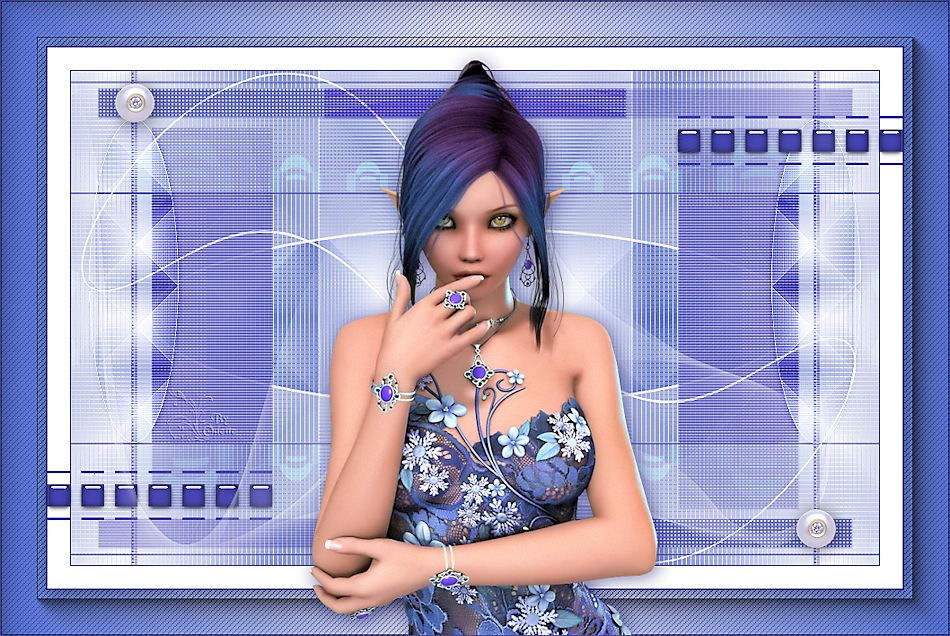
Autre résultat
Voici le magnifique résultat de Talon
Aiguille, que je remercie !!

Autre résultat
Voici le
superbe résultat de Carine, que je
remercie !


Retour à mon menu Tutoriels
Retour à mon menu principal

Pour
m'écrire, cliquez sur ce logo
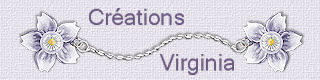
© Créations
Virginia
Tous droits réservés
2014 |